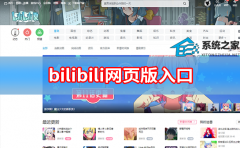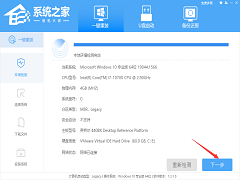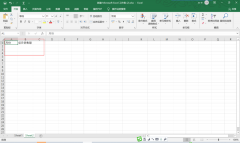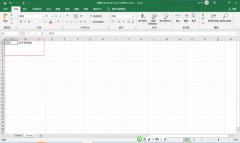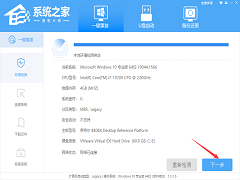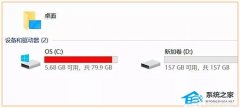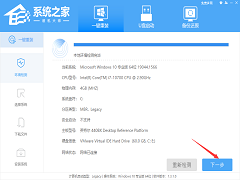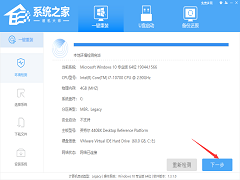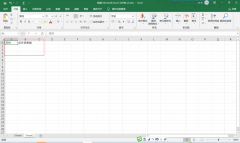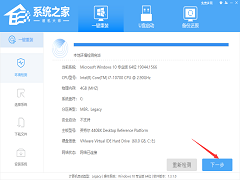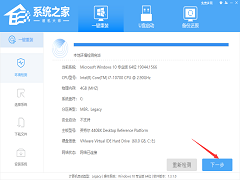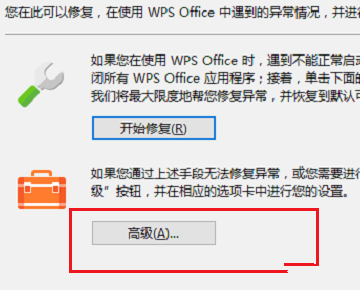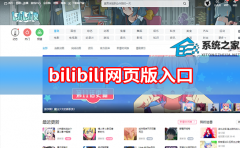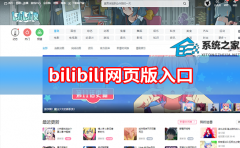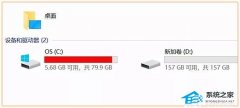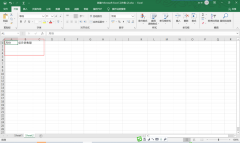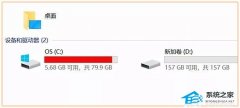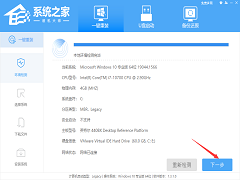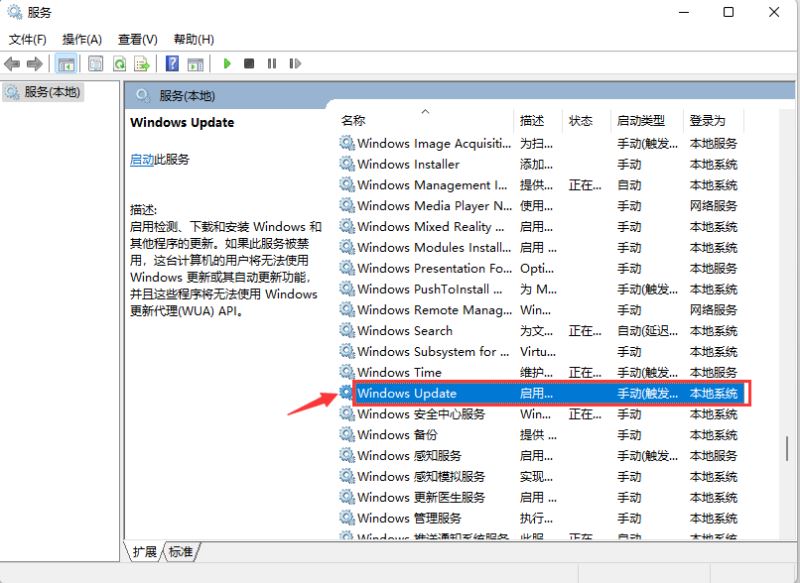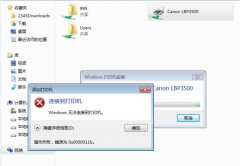怎么打开电脑的虚拟键盘
[来源:未知 作者:一招 发表时间:2023-02-23 14:46 阅读次数:]|
怎么打开电脑的虚拟键盘?当用户突然遇到键盘故障失灵,或者无法使用键盘的时候,很多人都束手无策,其实电脑还有一个很实用的小功能,那就是虚拟键盘,打开它就能通过鼠标点击进行操作电脑,那么具体要怎么打开电脑的虚拟键盘呢?一起来看下吧。
怎么打开电脑的虚拟键盘 1、首先启动电脑,在桌面上点击左下角的开始。 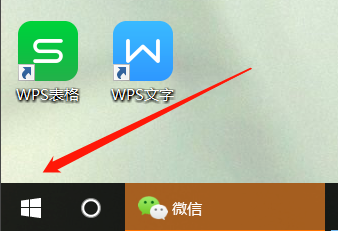 2、进入开始点击所有程序,进入选项。 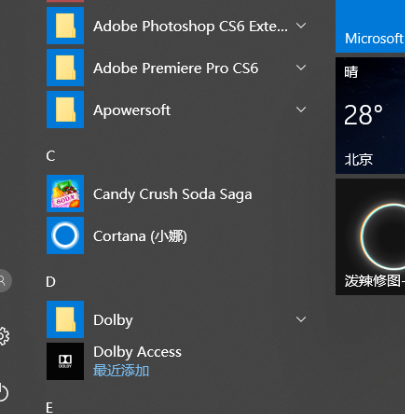 3、在选项里,选择附件,并鼠标左键点击。 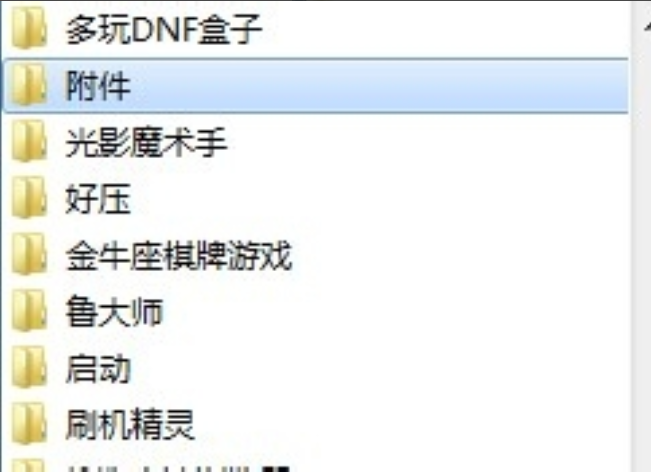 4、鼠标左键单击,选择轻松访问,进入选项卡。  5、鼠标左键单击,屏幕键盘,即可打开屏幕键盘小工具。 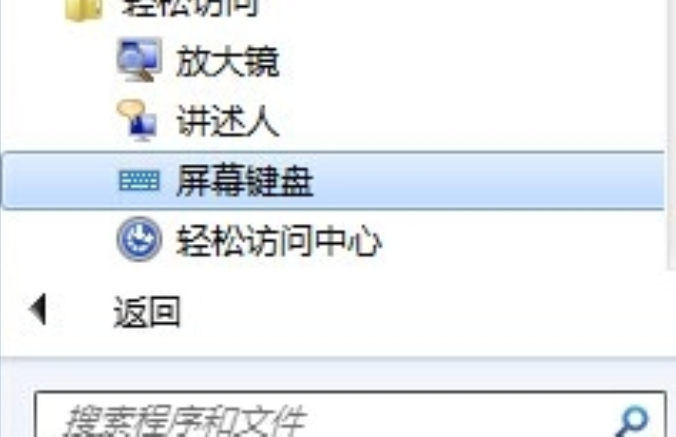 6、打开后只要用鼠标左键,点击就可操作使用屏幕键盘了。 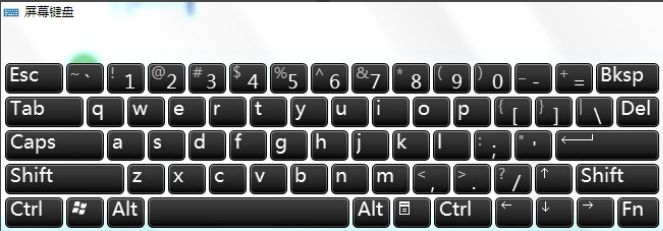 |
Tags:
责任编辑:永春小孩相关文章列表
- 发表评论
-
- 最新评论 进入详细评论页>>